Linux实验13 配置虚拟用户登录FTP服务器
虚拟用户FTP服务器是一种配置方式,其中FTP服务器上的用户账户并不是系统的真实本地用户,而是专为FTP服务创建的独立账户。这种方式提供了额外的安全层,因为虚拟用户没有系统级别的访问权限,只能访问FTP服务器为其指定的受限目录。
虚拟用户的概念
- 非系统账户:虚拟用户账号是由FTP服务器软件管理的,与系统的 /etc/passwd 和 /etc/shadow 文件无关,这意味着即便FTP登录凭证被盗,攻击者也无法直接登录到服务器系统。
- 映射与权限控制:虚拟用户通过PAM(Pluggable Authentication Modules)或其他认证机制映射到系统中的匿名或专用账户,以此来控制对FTP目录的访问。每个虚拟用户可以被配置为访问特定的目录,且权限仅限于此目录内。
配置流程
- 安装与配置FTP软件:首先安装如vsftpd这样的FTP服务器软件,并配置以支持虚拟用户模式。
- 创建用户数据库:为虚拟用户创建一个单独的密码文件,这个文件通常包含用户名和经过加密的密码。
- 配置认证方式:修改FTP服务器配置文件,如vsftpd.conf,以指定使用虚拟用户数据库进行认证,通常涉及到设置virtual_use_local_privs=YES,pam_service_name=vsftpd_virtual等选项。
- 设置权限与目录:为每个虚拟用户指定可访问的根目录,并通过配置限制他们的权限,比如读、写、删除等。
- 重启服务:完成配置后,重启FTP服务以应用新的设置。
- 测试登录:使用虚拟用户凭据尝试登录FTP服务器,确认配置是否生效。
安全优势
- 增强安全性:由于虚拟用户不与系统用户相关联,即使FTP认证信息泄露,也不会直接威胁到系统的整体安全。
- 隔离用户权限:每个虚拟用户只能访问其被授权的目录,减少了因误操作导致的数据损坏或泄露风险。
- 灵活性:易于添加、删除用户,以及调整用户权限,无需修改系统用户配置,更适合多用户场景。
二、实验步骤
服务器
0.固定IP为192.168.100.100,下载安装vsftpd软件
编辑网络配置文件

配置文件修改如下
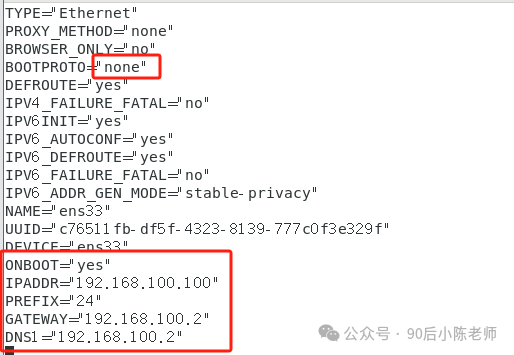
重启网络,查看ip地址
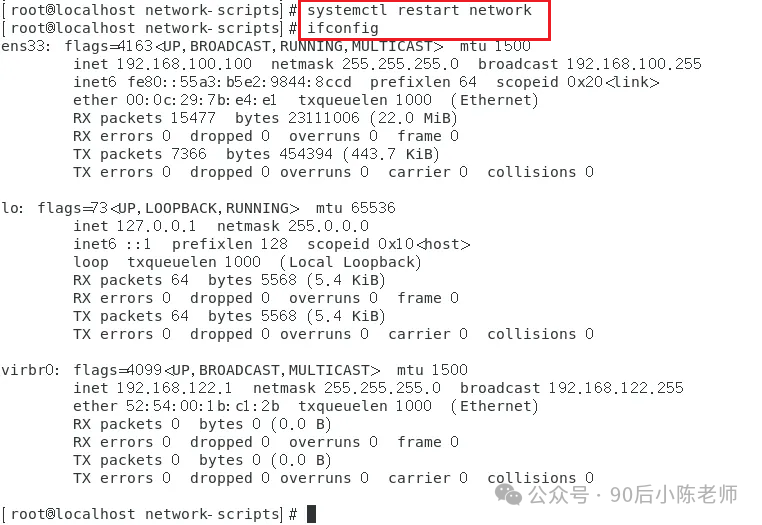
下载vsftpd

1.建立保存虚拟用户的用户名和密码的文件,使用db_load命令生成本地账号数据库文件



2.配置生成的数据库文件对虚拟用户进行验证


3.创建vuser1的根目录和测试文件以及映射用户itopub
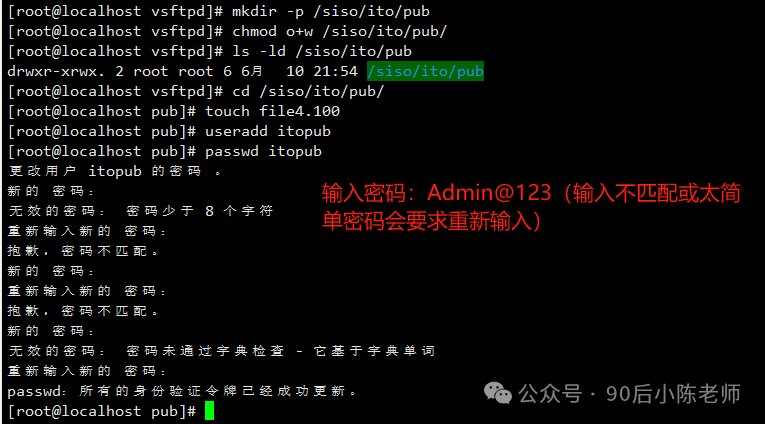
4.创建vuser2的根目录和测试文件
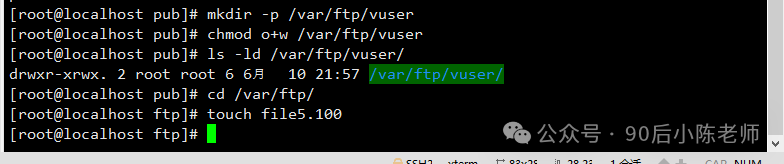

5.修改vsftp配置文件


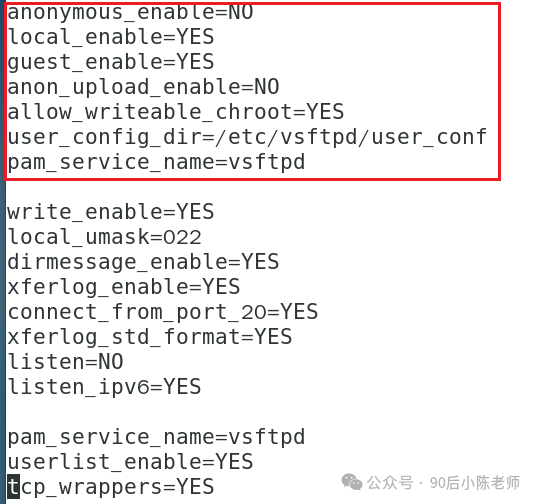
guest_enable=YES
anon_upload_enable=NO
allow_writeable_chroot=YES
user_config_dir=/etc/vsftpd/user_conf
pam_service_name=vsftpd
write_enable=YES
local_umask=022
dirmessage_enable=YES
xferlog_enable=YES
connect_from_port_20=YES
xferlog_std_format=YES
listen=NO
listen_ipv6=YES
pam_service_name=vsftpd
userlist_enable=YES
tcp_wrappers=YES6.为虚拟用户添加自定义配置文件


guest_username=itopub
write_enable=YES
anon_upload_enable=YES
local_root=/siso/ito/pub

guest_username=ftp
write_enable=YES
local_root=/var/ftp/vuser7.重启FTP服务,修改防火墙和SELinux


客户端
0.安装ftp

1.创建测试文件

2.使用vuser1登录测试
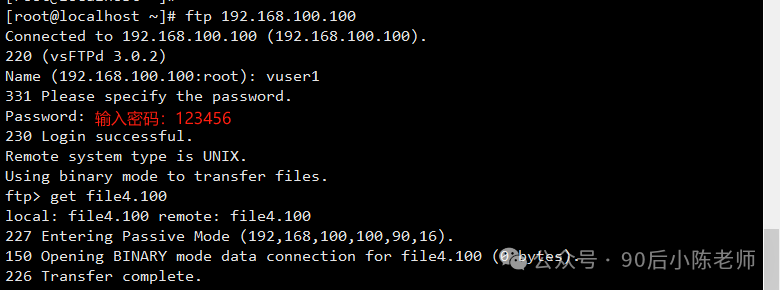
3.使用vuser2登录测试
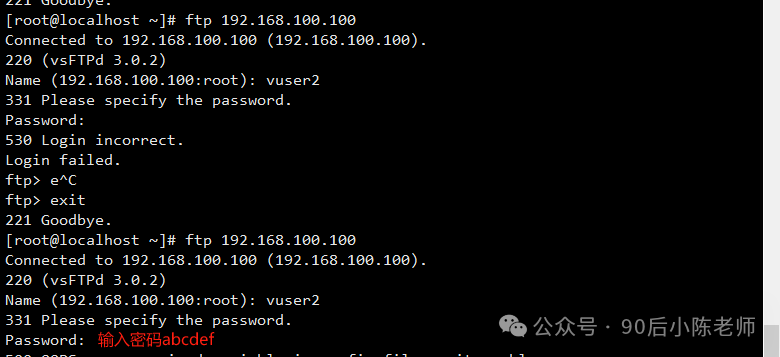

本文参与 腾讯云自媒体同步曝光计划,分享自微信公众号。
原始发表:2024-06-10,如有侵权请联系 cloudcommunity@tencent.com 删除
评论
登录后参与评论
推荐阅读
目录

